PowerShell в действии: PowerShell использует модуль ImportExcel для упрощения работы с Excel.

1. Введение
Модуль ImportExcel можно понимать как мощную библиотеку классов для работы с Excel на основе среды PowerShell. Его можно использовать в Windows, Linux и Mac. Создавать таблицы, сводные таблицы, сводки, диаграммы и многое другое стало проще. Еще одним преимуществом является то, что использование этого модуля позволяет пользователям напрямую работать с файлами Excel без установки Microsoft Office или использования COM-объектов, так что серверы, на которых не установлен Office, также можно использовать напрямую.
Введение функции
- Импорт Excel: с помощью команды Import-Excel вы можете импортировать данные из файлов Excel в PowerShell и преобразовать их в набор данных, который можно обрабатывать дальше (обычно PSObject в табличной форме).
- Экспорт Excel: с помощью команды «Экспорт-Excel» вы можете напрямую выводить данные в формате таблицы PowerShell в новый или существующий файл Excel и поддерживает расширенные функции, такие как добавление стилей, закрепление панелей и настройка ширины столбцов.
- Поддерживает добавление диаграмм в Excel: вы также можете создавать диаграммы на листах Excel, например гистограммы, линейные диаграммы и т. д.
- Сводные таблицы: возможность создавать сводные таблицы и записывать их в файлы Excel.
- Объединение ячеек и формул: поддерживает объединение ячеек и вставку формул Excel.
- Кроссплатформенность: ImportExcel не зависит от Microsoft Office, и модуль можно использовать непосредственно при запуске PowerShell в Windows, Linux и macOS.
2. Установите модуль
https://www.powershellgallery.com/packages/ImportExcel/7.8.4
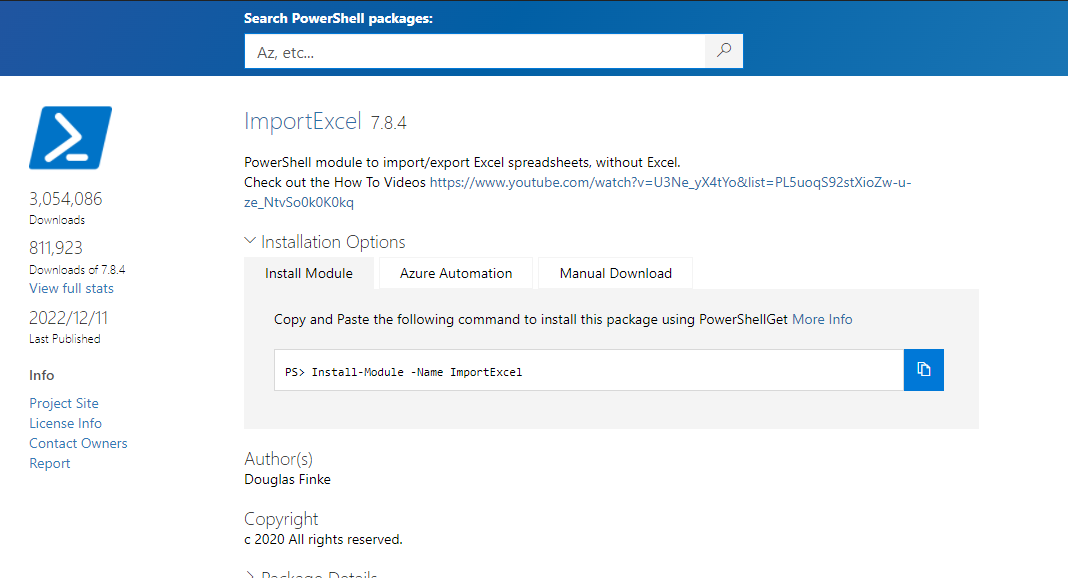
Сначала запустите среду разработки Power Shell ISE от имени администратора.
Команда для установки модуля ImportExcel выглядит следующим образом:
Install-Module -Name ImportExcel
Примечание. Поскольку вы заходите на веб-сайт Microsoft напрямую, зависимые пакеты будут работать медленнее, и их установка может занять несколько минут.
3. Примеры работы
экспортировать в Excel
Файл сценария выглядит следующим образом:
# Определить данные рейтинга блога $BlogRankData = ConvertFrom-Csv @" Название блога, рейтинг, посещения CSDN,1,90000000 Блог Парк,2,86000000 51КТО,3,68000000 Чжиху,4,61000000 Наггетс,5,49000000 Открытый исходный код Китай, 6,46000000 Цзяньшу, 7,35000000 "@ # Экспорт в файл Excel. Параметр «Показать» означает прямое открытие файла Excel. $BlogRankData | Экспорт-Excel e:\blogRankData.xlsx -Show
Сохраните файл как файл PSL и нажмите кнопку «Выполнить».
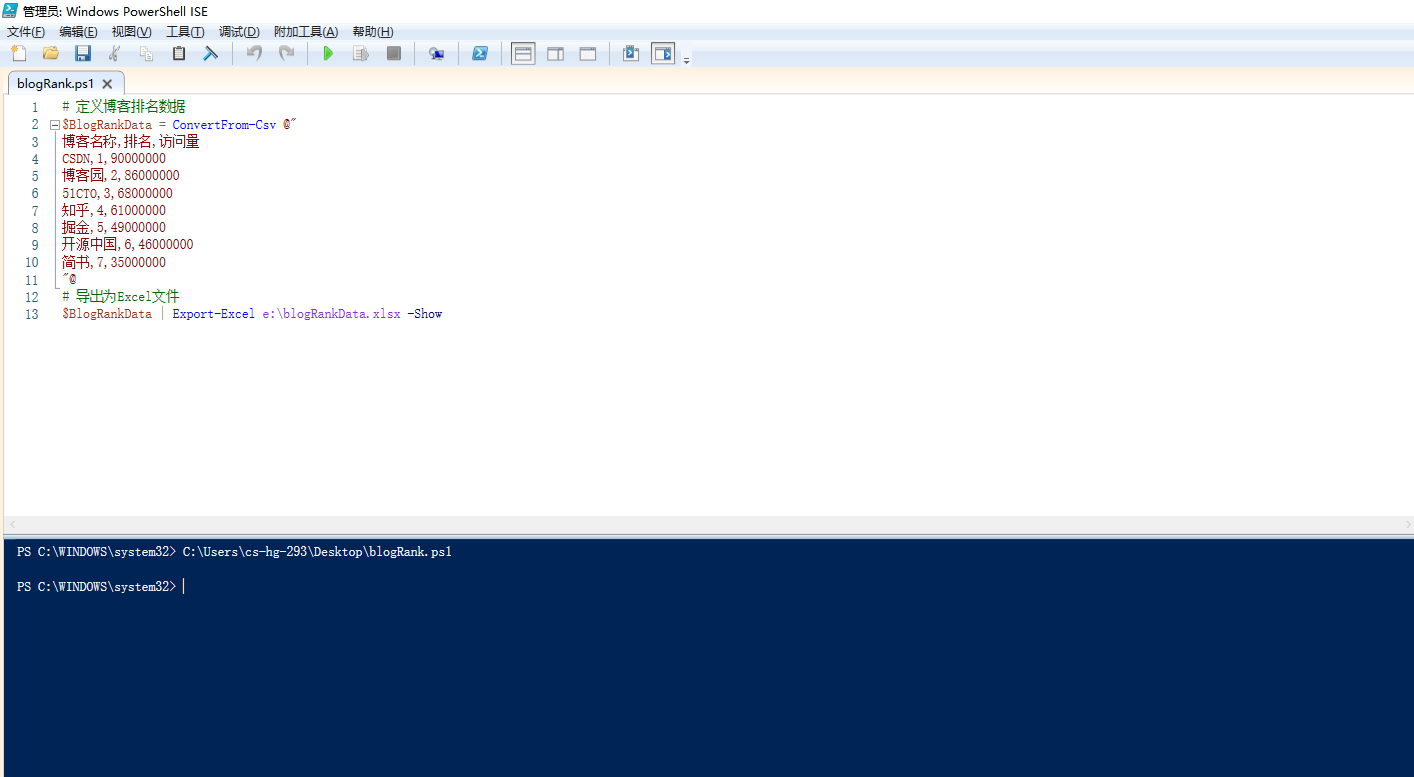
Вывод результатов
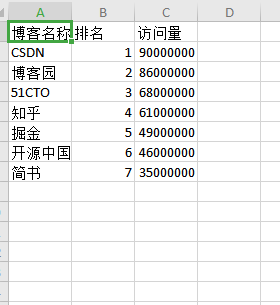
Чтение данных Excel
Данные Excel можно вывести напрямую, используя имя переменной. Команда выглядит следующим образом:
$BlogRankData
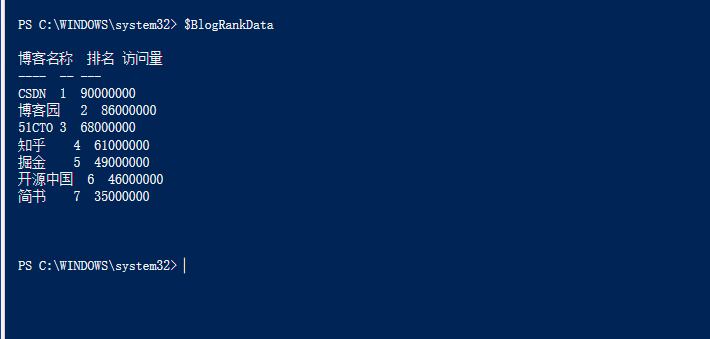
3. Экспортируйте Excel, содержащий диаграммы.
Содержание скрипта следующее:
#определить данные $BlogRankData = ConvertFrom-Csv @" Название блога, рейтинг, посещения CSDN,1,120000000 Блог Парк,2,86000000 51КТО,3,68000000 Чжиху,4,61000000 Наггетс,5,49000000 Открытый исходный код Китай, 6,46000000 Цзяньшу, 7,35000000 "@ # Определение диаграммы $chart = New-ExcelChartDefinition -XRange Имя блога -YRange Visits -Title «Статистика посещений блога» -NoLegend # Экспорт в Excel, включая диаграммы $BlogRankData | Export-Excel E:\blogRankChatData.xlsx -AutoNameRange -ExcelChartDefinition $chart -Show
Вам необходимо определить значок, а затем указать диаграмму отображения при экспорте.
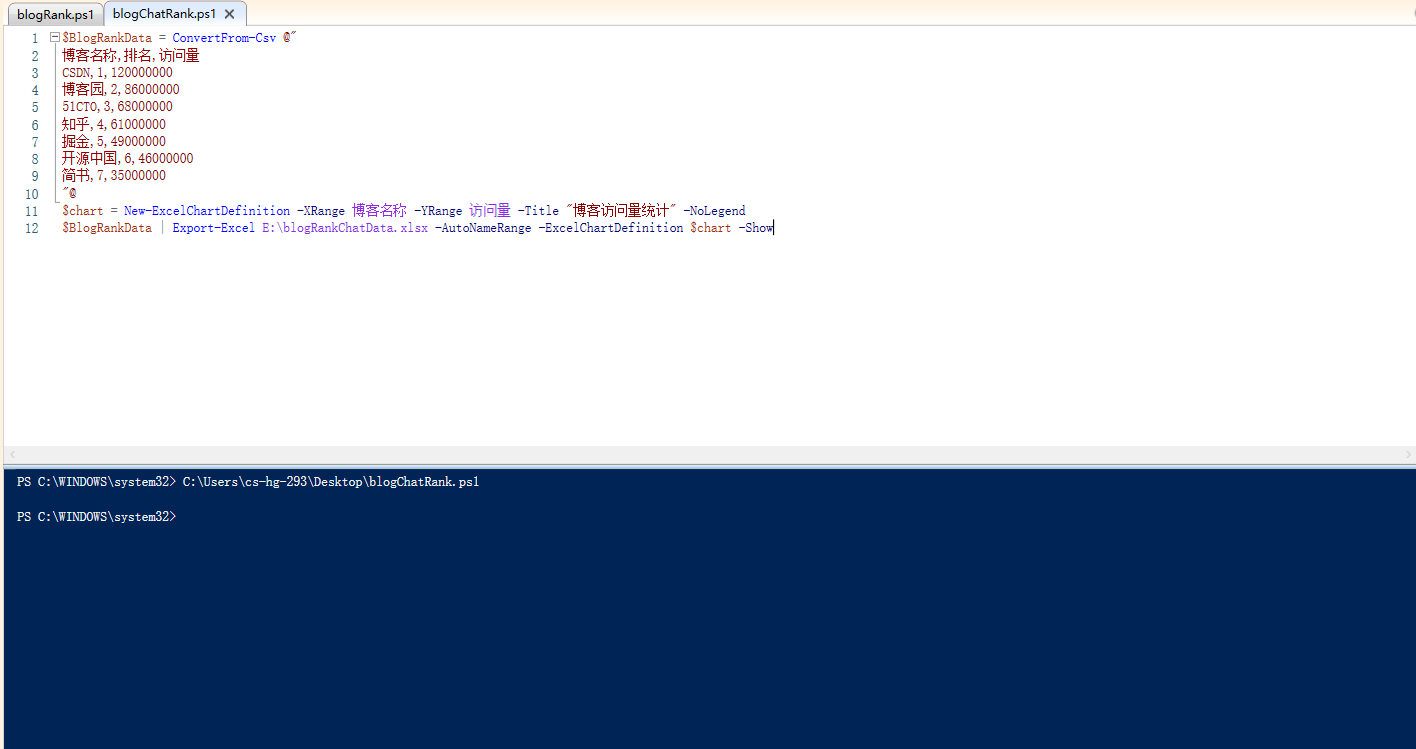
Нажмите кнопку «Выполнить», чтобы открыть Excel напрямую, как показано ниже.
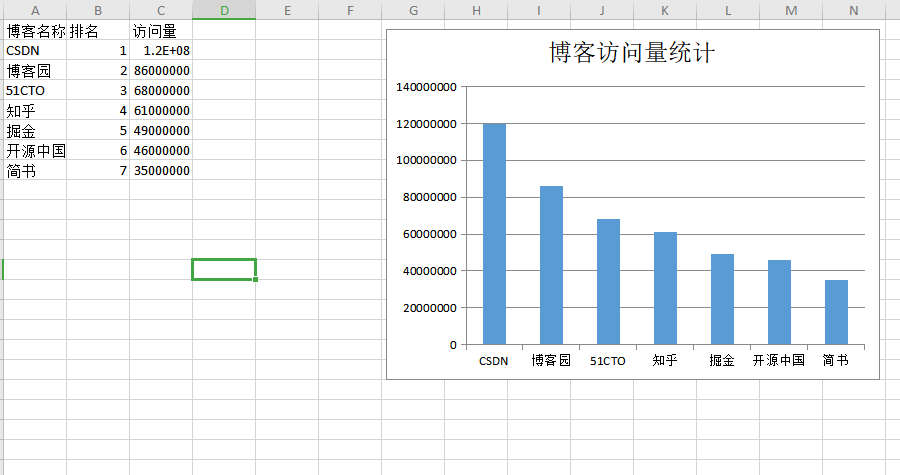
4. Экспорт в Excel, содержащий сводные столбцы и диаграммы.
Если вы включаете столбец сводки, вам необходимо добавить параметры списка сводки. Подробности см. в следующем случае:
#определить данные $BlogRankData = ConvertFrom-Csv @" Название блога, рейтинг, посещения CSDN,1,120000000 Блог Парк,2,86000000 51КТО,3,68000000 Чжиху,4,61000000 Наггетс,5,49000000 Открытый исходный код Китай, 6,46000000 Цзяньшу, 7,35000000 "@ # Экспорт в файл Excel $BlogRankData | Export-Excel e:\blogRankPivotChatData.xlsx -AutoNameRange -Show -PivotRows Имя блога -PivotData @{'Visits'='sum'} -PivotChartType PieExploded3D
Нажмите кнопку запуска
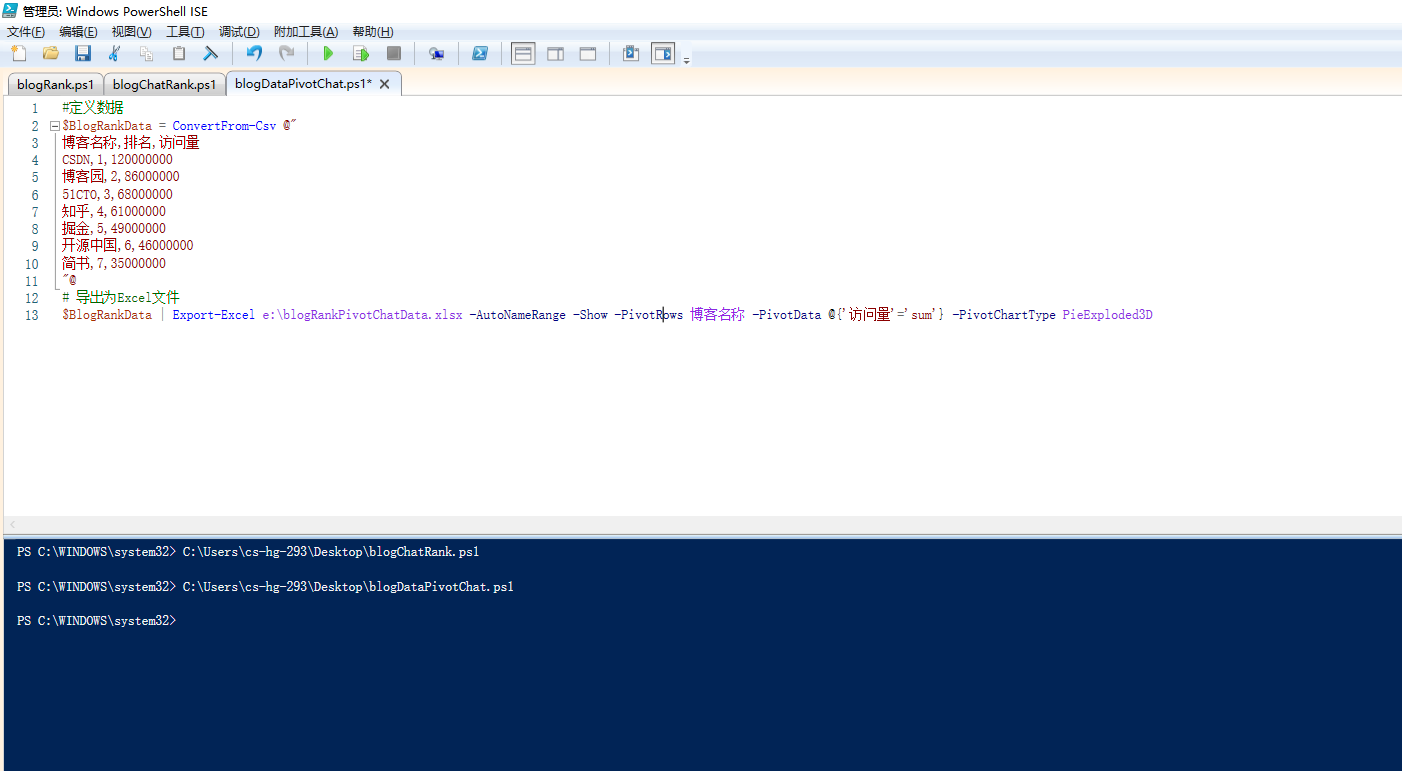
Эффект операции
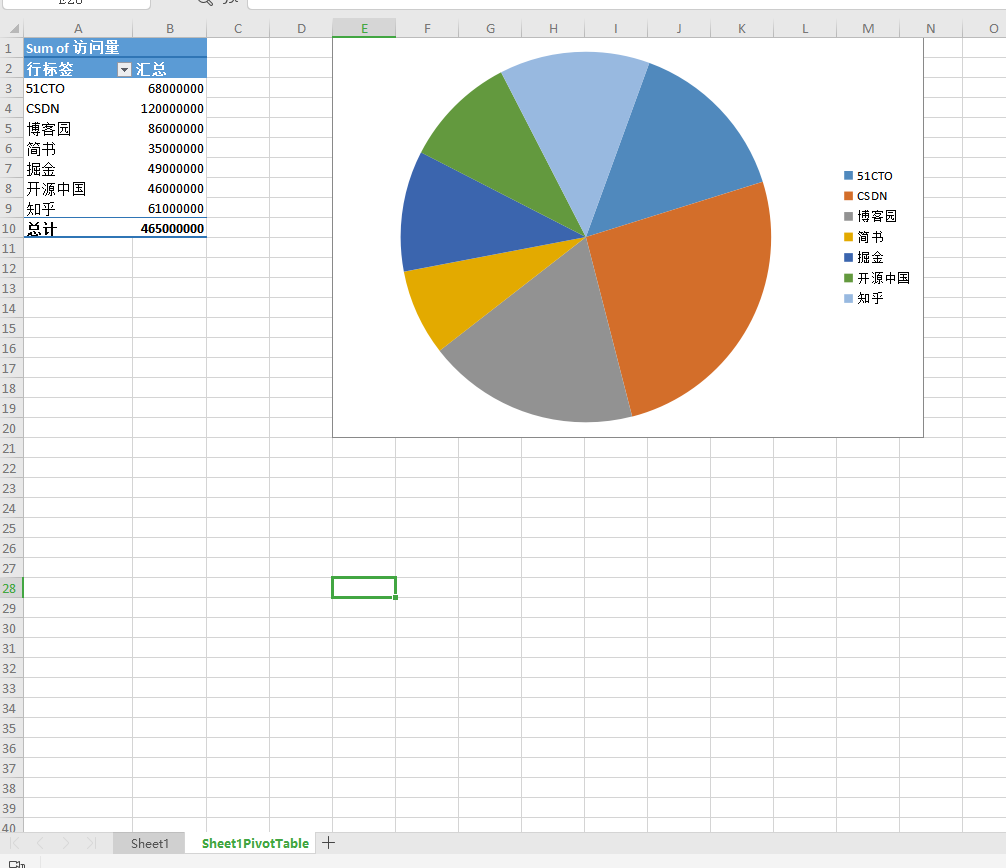
Подвести итог
Выше приведены некоторые практические варианты использования модуля ImportExcel в Powershell. Если у вас есть вопросы, вы можете общаться друг с другом!

Учебное пособие по Jetpack Compose для начинающих, базовые элементы управления и макет

Код js веб-страницы, фон частицы, код спецэффектов

【новый! Суперподробное】Полное руководство по свойствам компонентов Figma.

🎉Обязательно к прочтению новичкам: полное руководство по написанию мини-программ WeChat с использованием программного обеспечения Cursor.

[Забавный проект Docker] VoceChat — еще одно приложение для мгновенного чата (IM)! Может быть встроен в любую веб-страницу!

Как реализовать переход по странице в HTML (html переходит на указанную страницу)

Как решить проблему зависания и низкой скорости при установке зависимостей с помощью npm. Существуют ли доступные источники npm, которые могут решить эту проблему?

Серия From Zero to Fun: Uni-App WeChat Payment Practice WeChat авторизует вход в систему и украшает страницу заказа, создает интерфейс заказа и инициирует запрос заказа

Серия uni-app: uni.navigateЧтобы передать скачок значения

Апплет WeChat настраивает верхнюю панель навигации и адаптируется к различным моделям.

JS-время конвертации

Обеспечьте бесперебойную работу ChromeDriver 125: советы по решению проблемы chromedriver.exe не найдены

Поле комментария, щелчок мышью, специальные эффекты, js-код

Объект массива перемещения объекта JS

Как открыть разрешение на позиционирование апплета WeChat_Как использовать WeChat для определения местонахождения друзей

Я даю вам два набора из 18 простых в использовании фонов холста Power BI, так что вам больше не придется возиться с цветами!

Получить текущее время в js_Как динамически отображать дату и время в js

Вам необходимо изучить сочетания клавиш vsCode для форматирования и организации кода, чтобы вам больше не приходилось настраивать формат вручную.

У ChatGPT большое обновление. Всего за 45 минут пресс-конференция показывает, что OpenAI сделал еще один шаг вперед.

Copilot облачной разработки — упрощение разработки

Микросборка xChatGPT с низким кодом, создание апплета чат-бота с искусственным интеллектом за пять шагов

CUDA Out of Memory: идеальное решение проблемы нехватки памяти CUDA

Анализ кластеризации отдельных ячеек, который должен освоить каждый&MarkerгенетическийВизуализация

vLLM: мощный инструмент для ускорения вывода ИИ

CodeGeeX: мощный инструмент генерации кода искусственного интеллекта, который можно использовать бесплатно в дополнение к второму пилоту.

Машинное обучение Реальный бой LightGBM + настройка параметров случайного поиска: точность 96,67%

Бесшовная интеграция, мгновенный интеллект [1]: платформа больших моделей Dify-LLM, интеграция без кодирования и встраивание в сторонние системы, более 42 тысяч звезд, чтобы стать свидетелями эксклюзивных интеллектуальных решений.

LM Studio для создания локальных больших моделей

Как определить количество слоев и нейронов скрытых слоев нейронной сети?


